Daftar Isi
Pencarian "Buzzdock" adalah program pembajak peramban lain yang diinstal di komputer Anda sebagai bundel dari perangkat lunak lain . Ketika pencarian "Buzzdock" diinstal pada komputer, ia mengubah beranda browser menjadi "http://search.buzzdock.com/", ia memodifikasi pengaturan dan ekstensi pencarian Anda dan melakukan pengalihan penelusuran ke iklan online yang tidak dikenal.
Dengan Pencarian "Buzzdock", program jahat lainnya juga diinstal bernama " DealPLY ". "DealPly" adalah ekstensi peramban adware yang dipasang sebagai ekstensi browser di dalam browser internet Anda (Internet Explorer, Google Chrome, Mozilla Firefox) dan menampilkan penawaran dari perusahaan belanja online.
Artikel ini adalah panduan langkah demi langkah untuk menghapus "Buzzdock" cari dari komputer Anda.

Cara menghapus pengaturan pencarian "Buzzdock"
Langkah 1. Copot pemasangan "Buzzdock" dari panel Kontrol Anda.
1. Untuk melakukan ini, buka Mulai > Panel Kontrol .
{ Mulai > Pengaturan > Panel Kontrol . (Windows XP)}
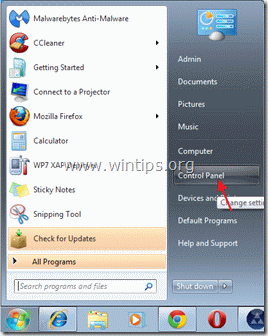
2. Klik dua kali untuk membuka " Tambah atau Hapus Program " jika Anda memiliki Windows XP atau
“ Program dan Fitur " jika Anda memiliki Windows 8, 7 atau Vista).

3. Dalam daftar program, temukan dan menghapus/menghapus instalasi aplikasi-aplikasi ini:
a. Buzzdock 2.0.1.1 (Oleh Allastro LLC)
b. DealPLY (Oleh DealPly Tachnologies Ltd.)
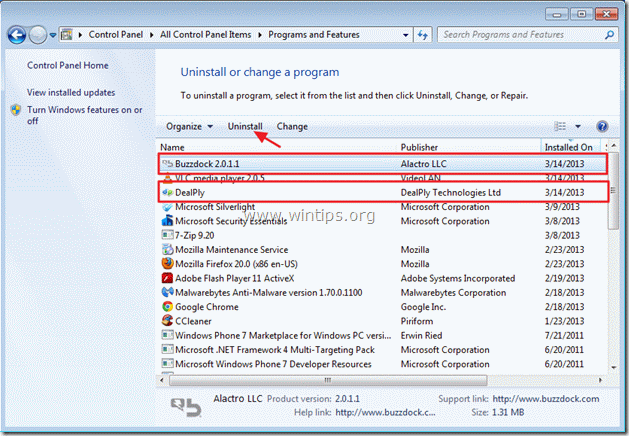
Langkah 2: Bersihkan komputer Anda menggunakan "RogueKiller".
1. Unduh dan simpan utilitas "RogueKiller" ke desktop Anda.
Pemberitahuan*: Unduh versi x86 atau X64 sesuai dengan versi sistem operasi Anda*.
Untuk menemukan versi sistem operasi Anda, " Klik kanan " pada ikon komputer Anda, pilih " Properti " dan lihatlah " Jenis Sistem " bagian.
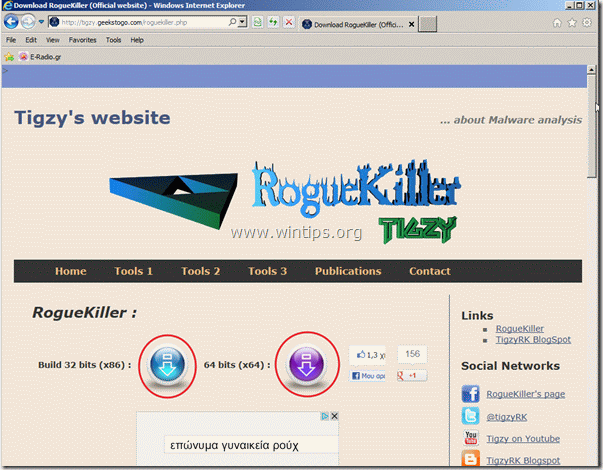
2. Temukan "RogueKiller" pada desktop Anda dan klik dua kali untuk menjalankannya. Biarkan prescan selesai dan kemudian tekan "Pindai" untuk melakukan pemindaian penuh.
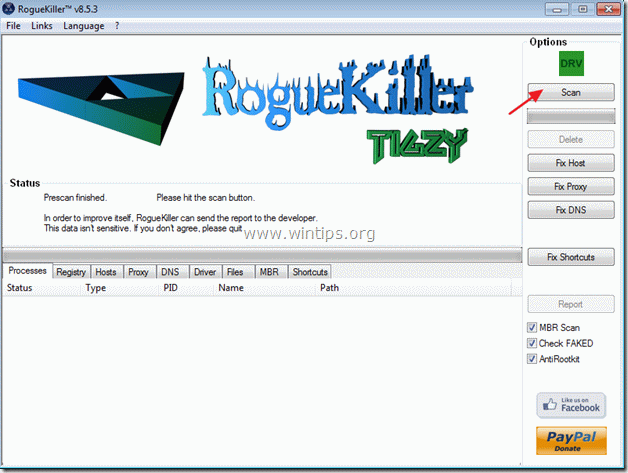
3. Ketika pemindaian penuh selesai, tekan "Delete" untuk menghapus semua item berbahaya.
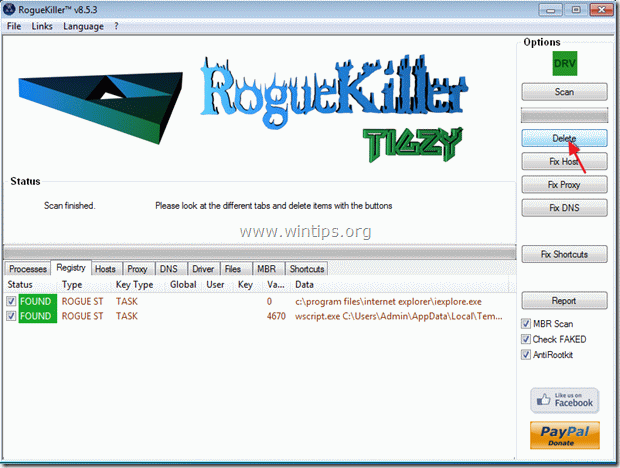
4. Tutup "RogueKiller" dan memulai ulang komputer Anda.
Langkah 3. Hapus Pencarian "Buzzdock" dari aplikasi browser internet Anda.
Internet Explorer, Google Chrome, Mozilla Firefox
Internet Explorer
Bagaimana cara menghapus "Buzzdock" pencarian dari Internet Explorer.
1. Buka Internet Explorer dan kemudian buka " Opsi Internet ”.
Untuk melakukan ini dari menu file IE, pilih " Peralatan " > " Opsi Internet ”.
Pemberitahuan*: Dalam versi terbaru IE, tekan tombol " Perlengkapan " ikon  di kanan atas.
di kanan atas.
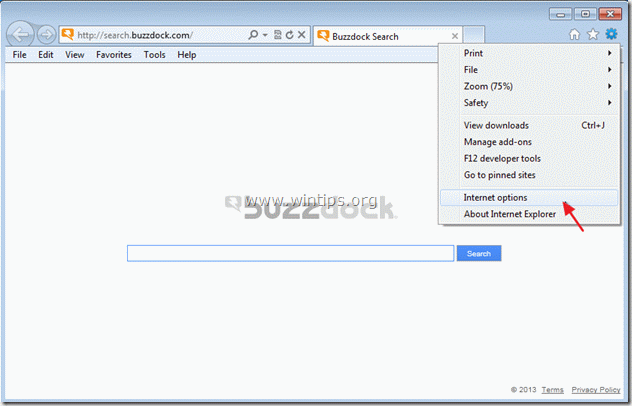
2. Klik " Lanjutan " tab.

3. Pilih " Atur ulang ”.

4. Periksa (untuk mengaktifkan) " Hapus pengaturan pribadi " dan pilih "Reset".

5. Setelah tindakan pengaturan ulang selesai, tekan " Tutup " dan kemudian pilih " OK " untuk keluar dari opsi Internet Explorer.

6. Mulai ulang penjelajah Internet dan pergi ke " Peralatan " > " Kelola Pengaya ”
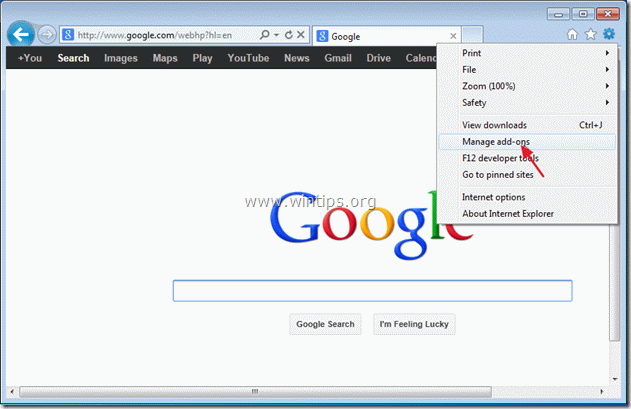
7. Pilih "Penyedia Pencarian pada panel kiri.
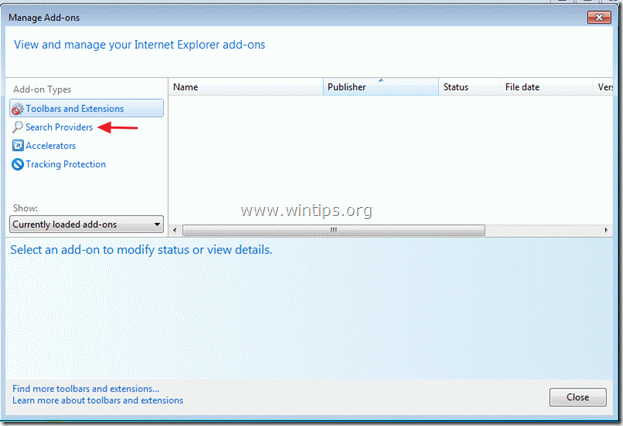
8. Di dalam " Penyedia Pencarian " bagian hapus " Pencarian Web Saya " entri .
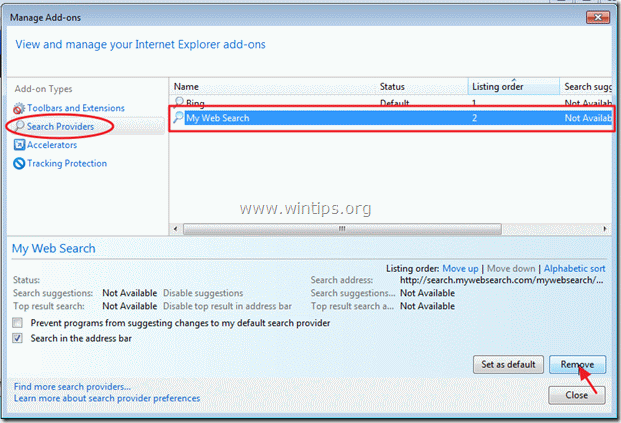
9. Tutup penjelajah internet dan lanjutkan ke Langkah 4.
Google Chrome
Bagaimana cara hapus "Buzzdock" pencarian dari Google Chrome.
1. Buka Google Chrome dan pergi ke menu chrome dan pilih " Pengaturan ”.
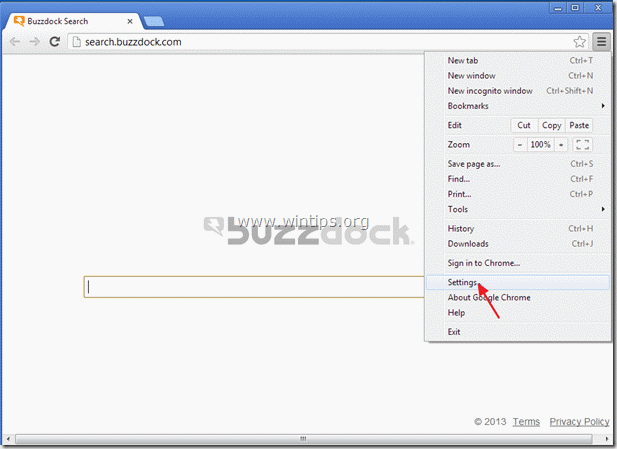
2. Temukan " Pada saat startup " dan pilih " Atur Halaman ”.

3. Hapus " Pencarian Buzzdock" dari halaman startup dengan menekan tombol " X " simbol di sebelah kanan.
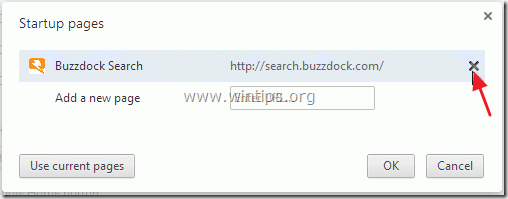
4. Tetapkan halaman startup pilihan Anda (misalnya http://www.google.com) dan tekan " OK ”.
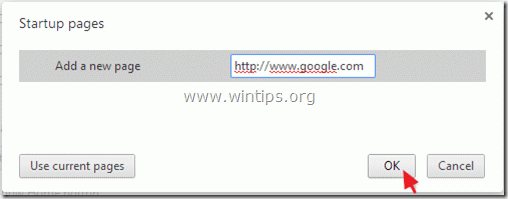
5. Pergi ke " Pencarian " dan pilih " Mengelola mesin pencari ”.
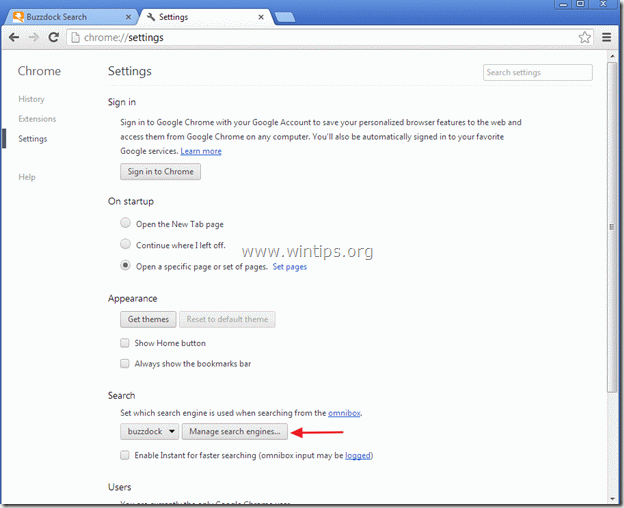
6. Pilih mesin pencari default pilihan Anda (misalnya pencarian Google) dan tekan " Membuat default ”.
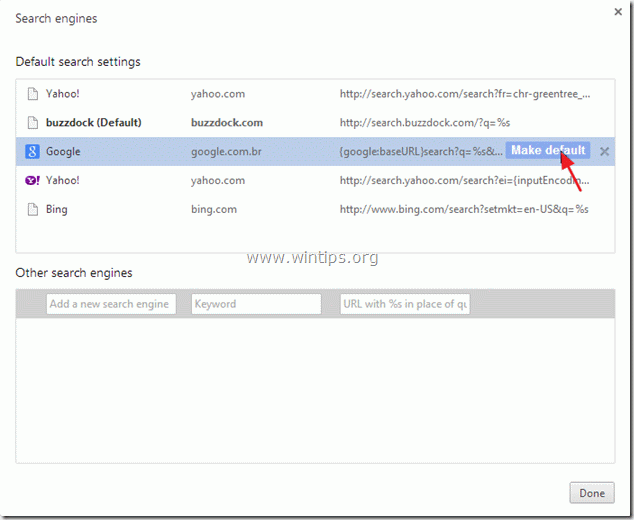
7. Pilih mesin pencari berbahaya nama ( buzzdock ) dan hapus itu dengan menekan tombol " X " di sebelah kanan.
Kemudian pilih " Selesai " untuk menutup " Mesin pencari " jendela.
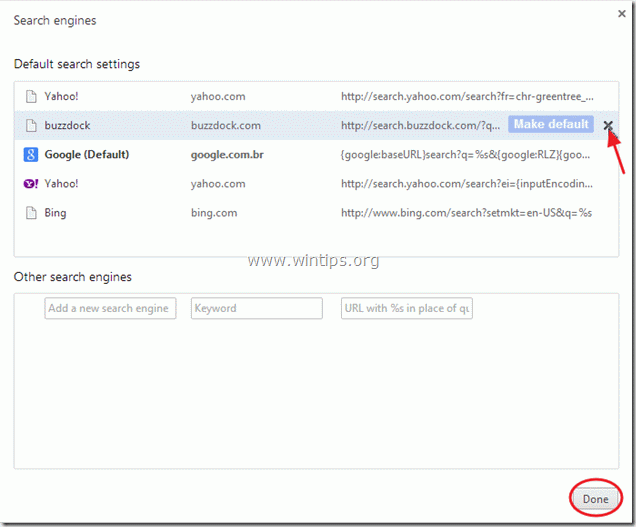
8. Tutup semua jendela Google Chrome dan lanjutkan ke Langkah 4 .
Mozilla Firefox
Bagaimana cara hapus "Buzzdock" pencarian dari Mozilla Firefox.
1. Pertama, Anda harus mengaktifkan "Menu Bar" utama Firefox.
* Klik kanan, pada ruang kosong di sebelah kanan "Tab Halaman" dan mengaktifkan Firefox "Menu Bar".
 hapus buzzdock dari firefox oleh www.wintips.org
hapus buzzdock dari firefox oleh www.wintips.org 2. Dari menu Firefox, buka " Bantuan " > " Informasi Pemecahan Masalah ”.

3. Dalam " Informasi Pemecahan Masalah " jendela, tekan " Setel ulang Firefox " untuk mengatur ulang Firefox ke keadaan default .

4. Tekan " Setel ulang Firefox lagi.

5. Setelah pekerjaan pengaturan ulang selesai, Firefox dimulai ulang.
6. Tutup semua jendela Firefox dan lanjutkan ke Langkah berikutnya.
Langkah 4. Bersihkan komputer Anda dari ancaman berbahaya.
Masuk ke Windows dan gunakan program "MalwareBytes Antimalware" untuk membersihkan komputer Anda dari ancaman berbahaya yang tersisa di komputer Anda.*
*Jika Anda tidak tahu cara menginstal dan menggunakan " MalwareBytes Anti-Malware ", baca petunjuk ini.
Saran: Untuk memastikan komputer Anda bersih dan aman, melakukan pemindaian penuh Anti-Malware Malwarebytes di windows "Safe mode" .*
*Untuk masuk ke Safe mode Windows, tekan tombol " F8 " saat komputer Anda melakukan booting, sebelum munculnya logo Windows. Ketika tombol " Menu Opsi Lanjutan Windows " muncul di layar Anda, gunakan tombol panah keyboard Anda untuk berpindah ke Mode Aman dan kemudian tekan "MASUK “.
Langkah 5. Bersihkan file dan entri yang tidak diinginkan.
Gunakan " CCleaner " dan lanjutkan ke bersih sistem Anda dari sementara file internet dan entri registri yang tidak valid.*
* Jika Anda tidak tahu cara menginstal dan menggunakan "CCleaner", baca petunjuk ini .
Langkah 6. Nyalakan kembali komputer Anda agar perubahan diterapkan dan lakukan pemindaian penuh dengan program antivirus Anda.

Andy Davis
Blog administrator sistem tentang Windows





